อุทิศทั้งพีซี Linux หรือเซิร์ฟเวอร์เพียงเพื่อเรียกใช้เกม Minecraft เป็นทรัพยากรที่สิ้นเปลือง หากคุณต้องการให้เซิร์ฟเวอร์ Minecraft ทำงานได้อย่างรวดเร็วจะดีกว่าถ้าคุณโฮสต์จากเครื่องเสมือน
มีตัวเลือกมากมายสำหรับการจำลองเสมือนอย่างง่ายสำหรับคอมพิวเตอร์ที่ทันสมัย อย่างไรก็ตาม Oracle VM VirtualBox นั้นดีที่สุดเพราะเป็นแพลตฟอร์มข้ามใช้งานง่ายและไม่มีค่าใช้จ่าย ในบทความนี้เราจะอธิบายว่าคุณสามารถใช้ VirtualBox ของ Oracle เพื่อโฮสต์เกม Minecraft บนเครื่องเสมือน Linux ได้อย่างไร
ติดตั้ง VirtualBox
ในบทนี้เราจะไปกันต่อเกี่ยวกับวิธีติดตั้ง Oracle VirtualBox ในการทำให้แอปทำงานบน Linux PC ของคุณให้เลื่อนลงและทำตามคำแนะนำที่สอดคล้องกับระบบปฏิบัติการที่คุณใช้
Mac / Windows
สนใจโฮสต์เซิร์ฟเวอร์ Minecraft บน Linux บน Mac หรือ Windows PC ไหม? ถ้าเป็นเช่นนั้นคุณจะต้องติดตั้ง VirtualBox ก่อน
การติดตั้ง VirtualBox บน Windows หรือ Macคอมพิวเตอร์ค่อนข้างง่ายเนื่องจากระบบปฏิบัติการทั้งสองไม่ต้องการให้ผู้ใช้โต้ตอบกับเทอร์มินัลหรืออะไรทำนองนั้น ตรงไปที่เว็บไซต์ Vbox อย่างเป็นทางการค้นหาตัวเลือกการดาวน์โหลดสำหรับ Mac หรือ Windows PC ของคุณแล้วดาวน์โหลดไฟล์ตัวติดตั้ง
เมื่อตัวติดตั้ง VirtualBox เสร็จสิ้นการดาวน์โหลดแล้วให้ทำตามขั้นตอนการติดตั้งโปรแกรมไปยังคอมพิวเตอร์ของคุณและไปยังขั้นตอนต่อไปของการสอน!
อูบุนตู
VirtualBox บน Ubuntu อยู่ในพื้นที่เก็บข้อมูล“ Multiverse” ดังนั้นหากคุณต้องการติดตั้งคุณต้องเปิดใช้งานด้วย:
sudo apt-add-repository multiverse
เมื่อเพิ่ม repo ลงในระบบ Ubuntu แล้วให้เรียกใช้ ปรับปรุง คำสั่งบน Ubuntu
sudo apt update
สุดท้ายติดตั้ง Virtualbox บน Ubuntu ด้วย ฉลาด คำสั่ง
sudo apt install virtualbox
Debian
VirtualBox บน Debian พร้อมใช้งานในที่เก็บผู้สนับสนุน อย่างไรก็ตาม repo นี้ไม่สามารถใช้ได้ตามค่าเริ่มต้นดังนั้นคุณต้องเปิดใช้งานก่อน นี่คือวิธีการ
ขั้นตอนที่ 1: เปิดไฟล์ต้นฉบับของคุณใน Nano
sudo nano /etc/apt/sources.list
ขั้นตอนที่ 2: ค้นหาบรรทัดทั้งหมดที่ขึ้นต้นด้วย“ deb” ในตอนท้ายของแต่ละบรรทัดเพิ่ม“ contrib” คุณอาจต้องการเพิ่มบรรทัด“ non-free” หากคุณต้องการไลบรารีและโปรแกรมที่เป็นกรรมสิทธิ์
ขั้นตอนที่ 3: เรียกใช้ ปรับปรุง คำสั่งเพื่อจบการเพิ่มบรรทัด "contrib" และ "non-free" ใหม่
sudo apt-get update
ตอนนี้“ Contrib” เปิดใช้งานและทำงานบนพีซี Debian ของคุณแล้วคุณจะสามารถติดตั้งแอป VirtualBox ได้ดังต่อไปนี้ apt-get คำสั่งได้อย่างง่ายดาย
sudo apt-get install virtualbox
Arch Linux
บน Arch Linux คุณจะสามารถติดตั้งและใช้ Virtualbox ได้หากคุณเปิดใช้งาน“ ชุมชน” ในไฟล์กำหนดค่า Pacman ของคุณ ไม่แน่ใจเกี่ยวกับวิธีการเปิดใช้งานหรือไม่ ทำตามขั้นตอนด้านล่าง
ขั้นตอนที่ 1: เปิด Pacman.conf ใน Nano และเลื่อนดูเพื่อค้นหาส่วน "ชุมชน"
sudo nano /etc/pacman.conf
ขั้นตอนที่ 2: ลบสัญลักษณ์ # ออกจากด้านหน้าของ "ชุมชน" และบรรทัดด้านล่าง
ขั้นตอนที่ 3: บันทึกนาโนด้วย Ctrl + O. จากนั้นออกด้วย Ctrl + X และกลับไปที่เทอร์มินัล เมื่อกลับมาที่เทอร์มินัลซิงค์ Pacman อีกครั้ง
sudo pacman -Syyu
ขั้นตอนที่ 4: ด้วย "ชุมชน" และการทำงานคุณสามารถติดตั้ง VirtualBox บน Arch ด้วย:
sudo pacman -S virtualbox
Fedora
คลังเก็บซอฟต์แวร์ของ Fedora เป็นโอเพ่นซอร์สและนักพัฒนามีเป้าหมายที่จะทำให้มันเป็นอย่างนั้น ด้วยเหตุนี้คุณจะไม่พบแอปพลิเคชัน VirtualBox อย่างไรก็ตามหากคุณเปิดใช้งานแหล่งซอฟต์แวร์ RPM Fusion คุณจะสามารถทำงานได้
หากต้องการเปิดใช้งาน RPM Fusion ให้รันคำสั่ง DNF สองคำสั่งเหล่านี้
หมายเหตุ: แทนที่ X ด้วยหมายเลขรีลีสของ Fedora ที่คุณกำลังใช้อยู่
sudo dnf install https://download1.rpmfusion.org/free/fedora/rpmfusion-free-release-X.noarch.rpm -y sudo dnf install https://download1.rpmfusion.org/nonfree/fedora/rpmfusion-nonfree-release-X.noarch.rpm -y
ด้วย RPM Fusion และทำงานให้ติดตั้ง Virtualbox บน Fedora ด้วย:
sudo dnf install VirtualBox -y
OpenSUSE
หากคุณเป็นผู้ใช้ SUSE VirtualBox จะติดตั้งง่ายมาก เพียงเปิดเทอร์มินัลแล้วเรียกใช้คำสั่ง Zypper ต่อไปนี้
sudo zypper install virtualbox
ลินุกซ์ทั่วไป
VirtualBox มีไบนารีแบบสแตนด์อโลนและสามารถดาวน์โหลดได้สำหรับระบบ Linux ที่ไม่มี VirtualBox ในแหล่งซอฟต์แวร์ ในการติดตั้งให้ตรงไปที่หน้าดาวน์โหลดคว้ารีลีสล่าสุดแล้วรันเพื่อเริ่มกระบวนการติดตั้ง
เซิร์ฟเวอร์ Ubuntu ใน VirtualBox
เมื่อติดตั้ง VirtualBox เสร็จสิ้นแล้วก็ถึงเวลาตั้งค่าเซิร์ฟเวอร์ Ubuntu วิธีที่เร็วที่สุดในการติดตั้งและตั้งค่าเซิร์ฟเวอร์ Ubuntu ใน VirtualBox คือการคว้าอุปกรณ์ที่ติดตั้งไว้ล่วงหน้า
คำแนะนำในการดาวน์โหลด Mac / PC
ตรงไปที่หน้าดาวน์โหลดอย่างเป็นทางการคลิกที่แท็บ "VirtualBox" จากนั้นค้นหา "ดาวน์โหลด" และรับ Ubuntu Server รุ่นล่าสุด 18.04.1 LTS
โปรดอย่าดาวน์โหลด Ubuntu Server 18.10 แทนที่จะเป็น 18.04.1 ระบบเครือข่ายในวันที่ 18.10 นั้นทำงานได้ไม่ดีใน OSimages รุ่นล่าสุดสำหรับ VirtualBox
หมายเหตุ: คุณจะต้องใช้ 7z (หรือเครื่องมือคลายการบีบอัดที่สามารถรองรับรูปแบบไฟล์เก็บถาวร 7z)
คำแนะนำในการดาวน์โหลด Linux
ดาวน์โหลดอิมเมจเซิร์ฟเวอร์ Ubutnu โดยเรียกใช้คำสั่งต่อไปนี้
wget https://sourceforge.net/projects/osboxes/files/v/vb/59-U-u-svr/18.04.1/1804164.7z/download -O 1804164.7z
ติดตั้งเครื่องมือ P7zip เพื่อเปิดใช้งานระบบ Linux ของคุณเพื่อแยกไฟล์ 7zip จากนั้นแยกไฟล์เก็บถาวรด้วยตัวจัดการไฟล์ของคุณโดยคลิกขวาที่ 181064.7zและเลือก“ แยก”
เมื่อคุณแตกไฟล์แล้วให้เปิด VirtualBox คลิก“ ใหม่” พิมพ์“ เซิร์ฟเวอร์ Ubuntu” เป็นชื่อและตั้งค่า ram เป็น 2048 MB

หลังจากตั้งค่า RAM แล้วให้ไปที่หน้า“ ฮาร์ดดิสก์”และเลือก“ ใช้ไฟล์ฮาร์ดดิสก์เสมือนที่มีอยู่” จากนั้นเรียกดู“ Ubuntu 18.04.1 Server (64 บิต) .vdi” แล้วคลิก“ เปิด” เพื่อกำหนดให้ VM ของคุณ
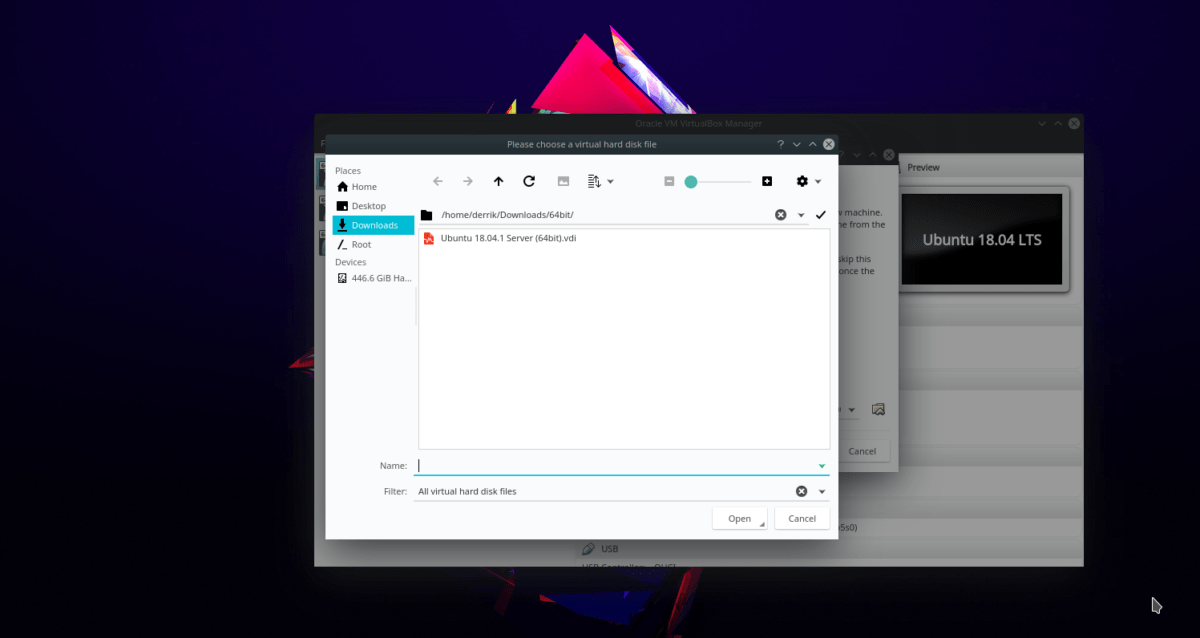
ทำขั้นตอนการสร้าง VM ให้เสร็จสิ้นโดยคลิก“ สร้าง”
ปรับการตั้งค่าเครือข่าย
คลิกขวาที่ VM“ เซิร์ฟเวอร์ Ubuntu” VM ใน VirtualBox จากนั้นคลิก“ การตั้งค่า” เพื่อเปิดพื้นที่การตั้งค่าสำหรับเครื่อง
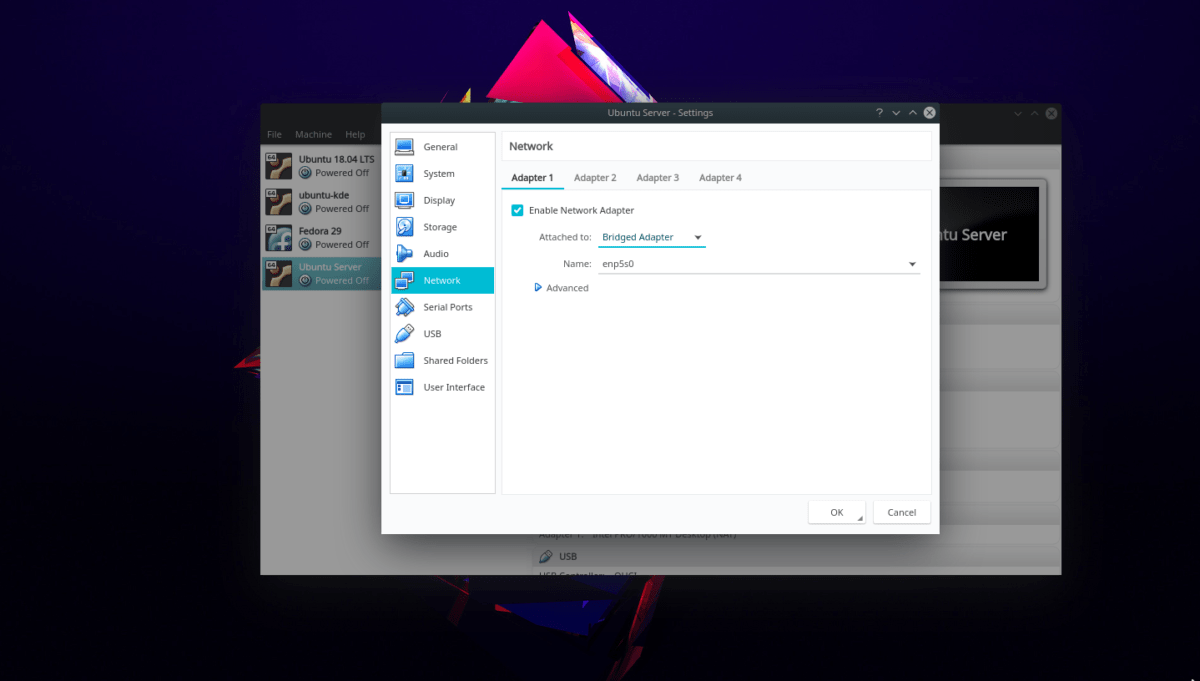
เมื่ออยู่ในพื้นที่การตั้งค่าให้คลิกที่“ เครือข่าย” จากนั้นภายใต้“ ตัวปรับต่อ 1” ให้เปลี่ยนเป็น“ ตัวแปลงบริดจ์”
ติดตั้งเซิร์ฟเวอร์ Minecraft
VM กำลังทำงาน ตอนนี้ได้เวลาที่เซิร์ฟเวอร์จะทำงานแล้ว เปิดตัว Ubuntu Server VM (คลิกขวาและเลือก“ เริ่ม”) และทำตามคำแนะนำทีละขั้นตอนด้านล่าง
ขั้นตอนที่ 1: ลงชื่อเข้าใช้ VM ด้วยรายละเอียดผู้ใช้ด้านล่าง
ชื่อผู้ใช้: osboxes
รหัสผ่าน: osboxes.org
ขั้นตอนที่ 2: ติดตั้งสภาพแวดล้อมรันไทม์ Java บนเซิร์ฟเวอร์ Ubuntu ของคุณ
sudo apt install openjdk-11-jre openjdk-11-jdk
ขั้นตอนที่ 3: ดาวน์โหลด Minecraft Server รุ่นล่าสุด (Java Edition) ด้วย wget.
wget https://launcher.mojang.com/v1/objects/3737db93722a9e39eeada7c27e7aca28b144ffa7/server.jar -O server.jar
touch eula.txt echo "eula=true" > eula.txt
ขั้นตอนที่ 4: ใช้งานเซิร์ฟเวอร์ Minecraft ของคุณด้วย:
sudo ufw disable
java -Xmx1024M -Xms1024M -jar server.jar nogui
เซิร์ฟเวอร์ Minecraft เริ่มทำงานง่าย
ในการเริ่มต้นเซิร์ฟเวอร์ Minecraft ของคุณง่ายขึ้นให้ตั้งค่าสคริปต์ในเทอร์มินัล VM ด้วยคำสั่งด้านล่าง
touch ~/mc-server-start.sh sudo chmod +x mc-server-start.sh echo "#!/bin/bash/" >> mc-server-start.sh echo " " >> mc-server-start.sh
echo "java -Xmx1024M -Xms1024M -jar server.jar nogui" >> mc-server-start.sh
จากนั้นรันเซิร์ฟเวอร์ได้ตลอดเวลาด้วย:
./mc-server-start.sh
เชื่อมต่อกับเซิร์ฟเวอร์ Minecraft ของคุณ
หากต้องการเชื่อมต่อกับเซิร์ฟเวอร์ Minecraft ของ VM คุณจะต้องจำเป็นต้องรู้ที่อยู่ IP ของเครื่อง หากต้องการค้นหา IP ให้ไปที่บทช่วยสอนนี้เกี่ยวกับที่อยู่ IP และอ่านส่วนคำสั่งเทอร์มินัลของโพสต์
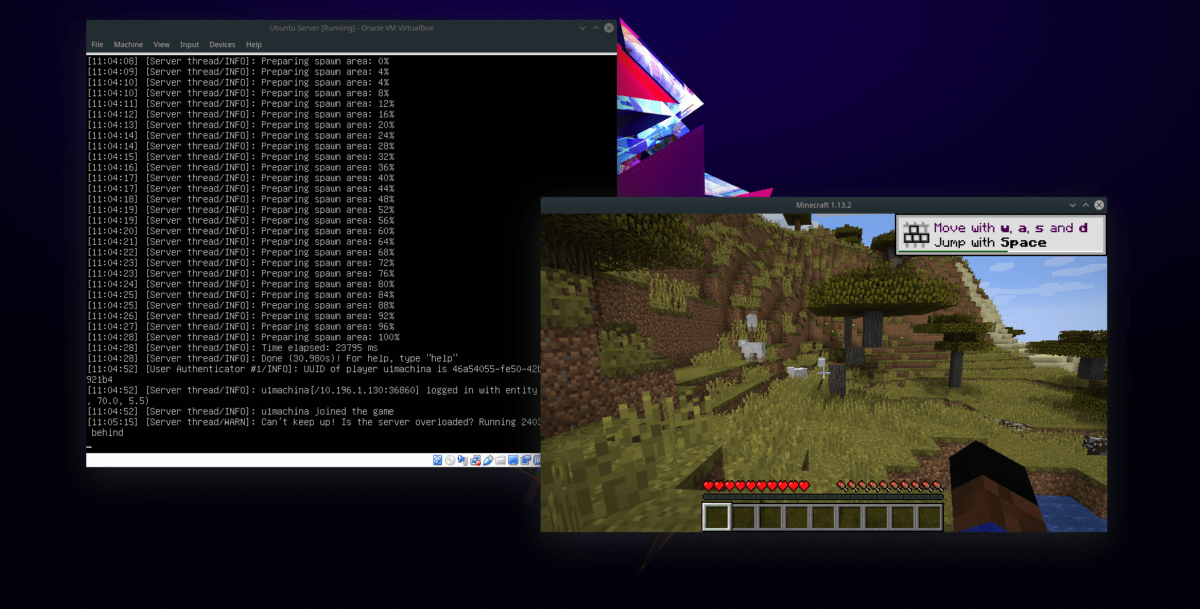
เมื่อคุณได้รับที่อยู่ IP IPv4 ให้เปิด Minecraft ตรวจสอบว่าพีซีของคุณเชื่อมต่อกับเครือข่ายเดียวกันกับ VM แล้วคลิก“ เพิ่มเซิร์ฟเวอร์” ในเมนูผู้เล่นหลายคน













ความคิดเห็น